diskgenius資料怎麼恢復-diskgenius資料恢復教學課程
php小編蘋果為您帶來diskgenius資料恢復教學。不慎刪除檔案?磁碟損壞導致資料遺失?別擔心! diskgenius是一款強大的資料復原工具,能夠協助您輕鬆找回遺失的檔案。本教學將詳細介紹diskgenius的資料恢復功能,包括如何操作以及注意事項,讓您在緊急情況下也能夠迅速恢復重要資料。讓我們一起來學習吧!
首先,在DiskGenius的主介面上方的硬碟分區圖中,可以直接選擇目標分區,右鍵點擊。接著,在彈出的快速選單中,找到並點選「已刪除或格式化的檔案復原」選單項,如圖所示。
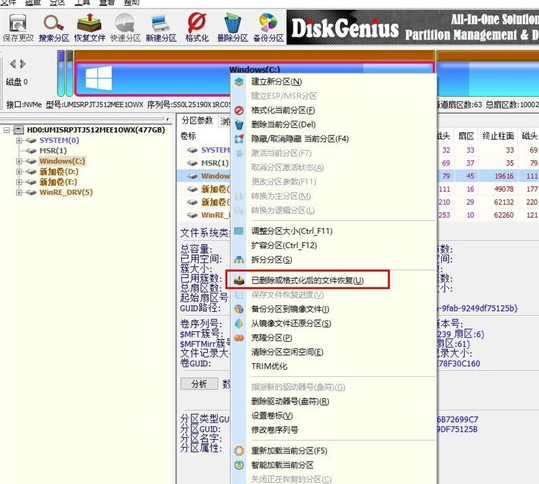
在第二步驟中,彈出恢復選項窗口,確保勾選「恢復已刪除的檔案」、「完整恢復」和「額外掃描已知檔案類型」這三個選項。
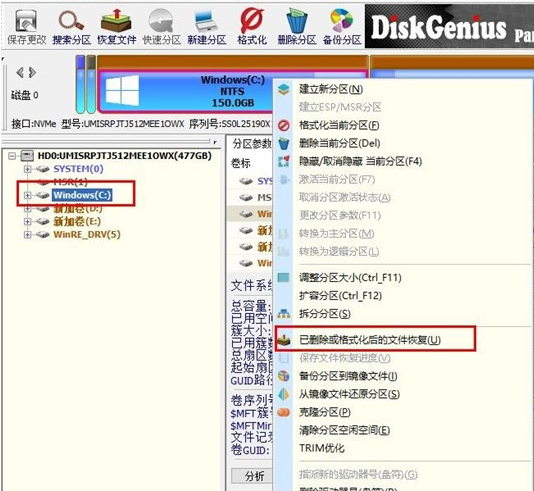
第三步:點選右側的「選擇檔案類型」按鈕,在彈出的視窗中指定您需要恢復的檔案類型(如圖所示)。
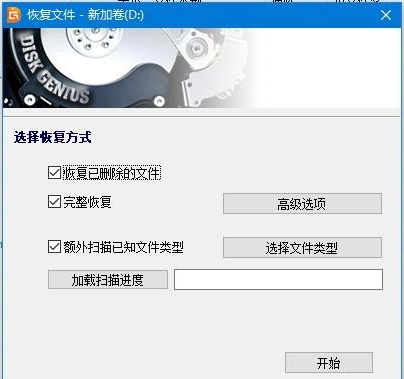
第四步:設定好恢復選項,點選「開始」按鈕後,DiskGenius 軟體就開始掃描硬碟或分區中的資料了,首先會彈出一個掃描視窗(如圖所示)。
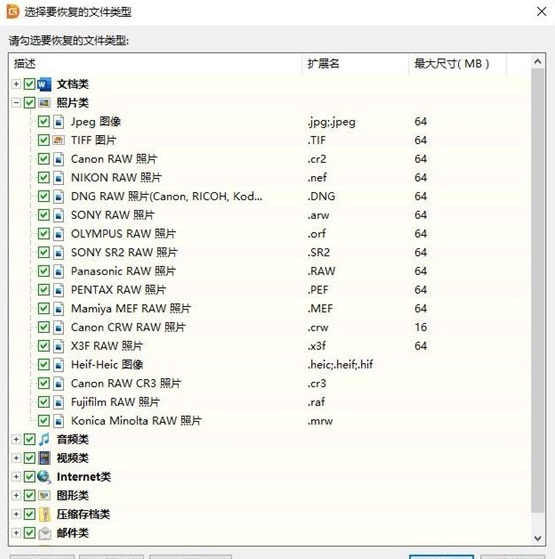
步驟五:掃描完成後,右側會顯示所有掃描到的目錄結構,以及目錄下的檔案(如圖)。

第六步:到了這裡,我們的「資料」應該已經掃描出來了,我們只需要恢復就可以了。在掃描結果中,選取要還原的檔案、目錄等,然後點選滑鼠右鍵,將其複製到指定的資料夾中(如圖所示)。
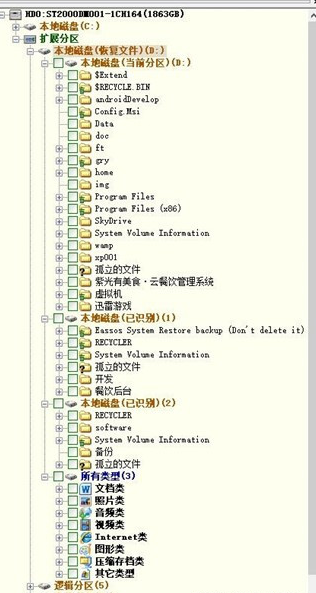
第七步:等待複製完成,就可以看到資料重新出現在磁碟中了(如圖所示)。
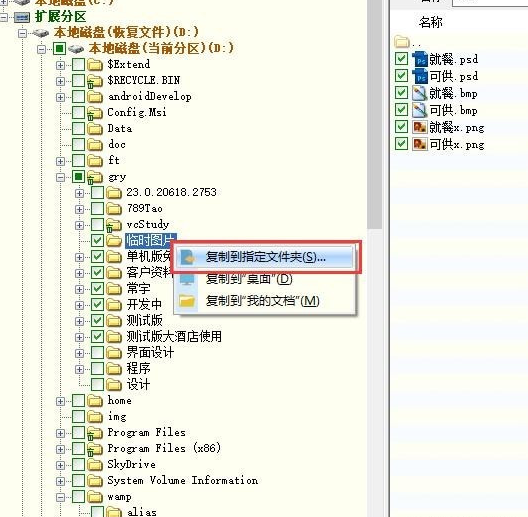
上面就是小編為大家帶來的diskgenius資料怎麼恢復的全部內容,希望對大家能夠有所幫助哦。
以上是diskgenius資料怎麼恢復-diskgenius資料恢復教學課程的詳細內容。更多資訊請關注PHP中文網其他相關文章!

熱AI工具

Undresser.AI Undress
人工智慧驅動的應用程序,用於創建逼真的裸體照片

AI Clothes Remover
用於從照片中去除衣服的線上人工智慧工具。

Undress AI Tool
免費脫衣圖片

Clothoff.io
AI脫衣器

Video Face Swap
使用我們完全免費的人工智慧換臉工具,輕鬆在任何影片中換臉!

熱門文章

熱工具

記事本++7.3.1
好用且免費的程式碼編輯器

SublimeText3漢化版
中文版,非常好用

禪工作室 13.0.1
強大的PHP整合開發環境

Dreamweaver CS6
視覺化網頁開發工具

SublimeText3 Mac版
神級程式碼編輯軟體(SublimeText3)
 phpmyadmin漏洞匯總
Apr 10, 2025 pm 10:24 PM
phpmyadmin漏洞匯總
Apr 10, 2025 pm 10:24 PM
PHPMyAdmin安全防禦策略的關鍵在於:1. 使用最新版PHPMyAdmin及定期更新PHP和MySQL;2. 嚴格控制訪問權限,使用.htaccess或Web服務器訪問控制;3. 啟用強密碼和雙因素認證;4. 定期備份數據庫;5. 仔細檢查配置文件,避免暴露敏感信息;6. 使用Web應用防火牆(WAF);7. 進行安全審計。 這些措施能夠有效降低PHPMyAdmin因配置不當、版本過舊或環境安全隱患導致的安全風險,保障數據庫安全。
 CentOS HDFS配置有哪些常見誤區
Apr 14, 2025 pm 07:12 PM
CentOS HDFS配置有哪些常見誤區
Apr 14, 2025 pm 07:12 PM
CentOS下Hadoop分佈式文件系統(HDFS)配置常見問題及解決方案在CentOS系統上搭建HadoopHDFS集群時,一些常見的錯誤配置可能導致性能下降、數據丟失甚至集群無法啟動。本文總結了這些常見問題及其解決方法,幫助您避免這些陷阱,確保HDFS集群的穩定性和高效運行。機架感知配置錯誤:問題:未正確配置機架感知信息,導致數據塊副本分佈不均,增加網絡負載。解決方案:仔細檢查hdfs-site.xml文件中的機架感知配置,並使用hdfsdfsadmin-printTopo
 oracle鎖表如何解決
Apr 11, 2025 pm 07:45 PM
oracle鎖表如何解決
Apr 11, 2025 pm 07:45 PM
Oracle 鎖表可以通過以下方法解決:查看鎖定信息,找出鎖定對象和會話。使用 KILL 命令終止空閒鎖定會話。重啟數據庫實例釋放所有鎖。使用 ALTER SYSTEM KILL SESSION 命令終止頑固鎖定會話。使用 DBMS_LOCK 包進行程序化鎖管理。優化查詢減少鎖頻次。設置鎖兼容性級別降低鎖爭用。使用並發控制機制減少鎖需求。啟用自動死鎖檢測,系統自動回滾死鎖會話。
 redis如何清理所有數據
Apr 10, 2025 pm 05:06 PM
redis如何清理所有數據
Apr 10, 2025 pm 05:06 PM
清理所有 Redis 數據的方法:Redis 2.8 及更高版本: FLUSHALL 命令刪除所有鍵值對。 Redis 2.6 及更低版本: 使用 DEL 命令逐個刪除鍵或使用 Redis 客戶端的刪除方法。替代方法: 重啟 Redis 服務(慎用),或使用 Redis 客戶端(如 flushall() 或 flushdb())。
 Redis持久化對內存的影響是什麼?
Apr 10, 2025 pm 02:15 PM
Redis持久化對內存的影響是什麼?
Apr 10, 2025 pm 02:15 PM
Redis持久化會額外佔用內存,RDB在生成快照時臨時增加內存佔用,AOF在追加日誌時持續佔用內存。影響因素包括數據量、持久化策略和Redis配置。要減輕影響,可合理配置RDB快照策略、優化AOF配置、升級硬件和監控內存使用情況。此外,在性能和數據安全之間尋求平衡至關重要。
 oracle11g數據庫遷移工具有哪些
Apr 11, 2025 pm 03:36 PM
oracle11g數據庫遷移工具有哪些
Apr 11, 2025 pm 03:36 PM
如何選擇 Oracle 11g 遷移工具?確定遷移目標,決定工具要求。主流工具分類:Oracle 自帶工具(expdp/impdp)第三方工具(GoldenGate、DataStage)雲平台服務(如 AWS、Azure)選擇適合項目規模和復雜度的工具。常見問題與調試:網絡問題權限問題數據一致性問題空間不足優化與最佳實踐:並行處理數據壓縮增量遷移測試
 oracle日誌寫滿怎麼辦
Apr 12, 2025 am 06:09 AM
oracle日誌寫滿怎麼辦
Apr 12, 2025 am 06:09 AM
Oracle 日誌文件寫滿時,可採用以下解決方案:1)清理舊日誌文件;2)增加日誌文件大小;3)增加日誌文件組;4)設置自動日誌管理;5)重新初始化數據庫。在實施任何解決方案前,建議備份數據庫以防數據丟失。







